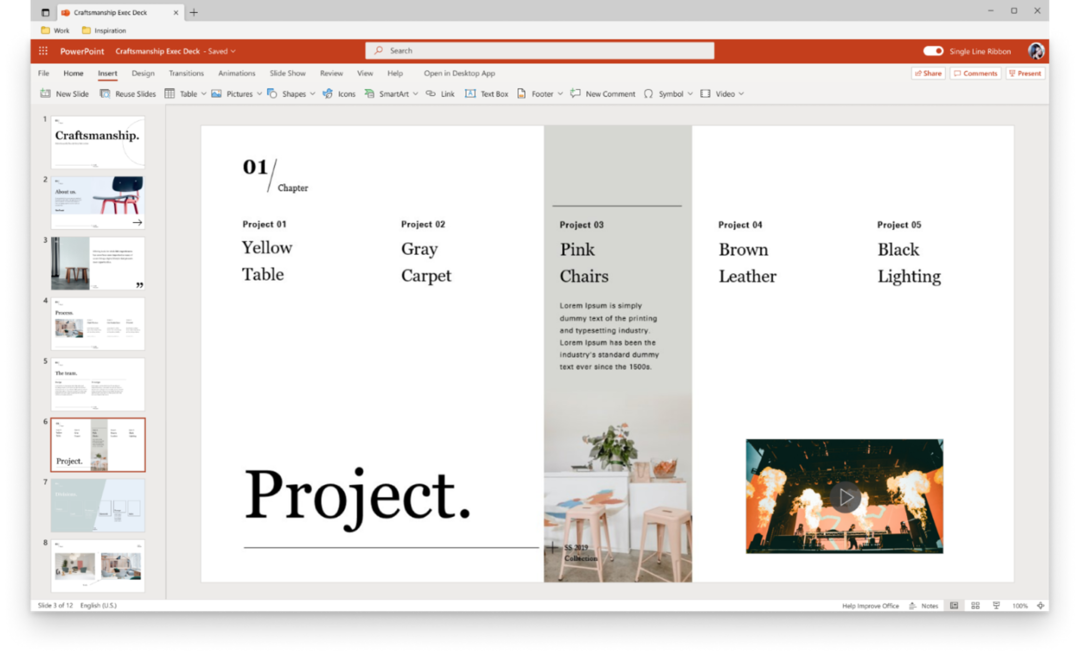Você pode usar sua assinatura do Microsoft 365 para obter o PowerPoint 2019
- O Microsoft PowerPoint 2019 pode ser baixado usando sua conta da Microsoft que possui a assinatura.
- Você também pode usar o Microsoft Office 365, disponível gratuitamente online.
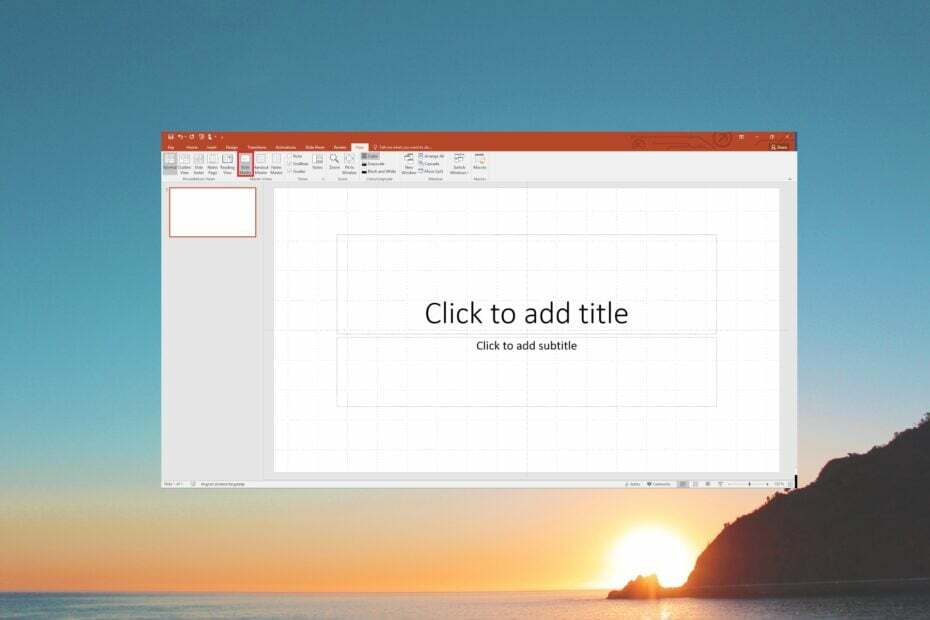
xINSTALE CLICANDO NO ARQUIVO PARA DOWNLOAD
- Baixe o Fortect e instale-o no seu PC.
- Inicie o processo de digitalização da ferramenta para procurar arquivos corrompidos que são a origem do seu problema.
- Clique com o botão direito em Iniciar reparo para que a ferramenta possa iniciar o algoritmo de fixação.
- Fortec foi baixado por 0 leitores deste mês.
Todos nós sentimos a necessidade de usar uma poderosa ferramenta de apresentação seja no local de trabalho em escolas ou faculdades. O primeiro nome de software que aparece quando falamos de apresentações é PowerPoint.
Neste guia, compartilharemos com você as etapas que ajudarão você a baixar o Microsoft PowerPoint 2019 em seu PC com Windows 10 e Windows 11, além de outros detalhes que você deve ter em mente.
O que é Microsoft PowerPoint 2019?
Uma das ferramentas de apresentação mais completas e populares em que você pode confiar é o Microsoft PowerPoint 2019. Ele veio no pacote Microsoft Office 2019 e foi lançado para Windows 10 em 24 de setembro de 2018.
Existem vários recursos que você pode usar no Microsoft PowerPoint 2019, alguns dos quais são transições de metamorfose para suavizar a animação de slides, zoom para PowerPoint, marcador de texto, remoção de fundo mais fácil, recursos de gravação, e mais.
No entanto, seu PC deve atender a alguns requisitos, listados abaixo:
- Sistema operacional: Windows 10, Windows Server 2019 ou posterior
- Processador: 6 GHz ou mais rápido, 2 núcleos
- Bater: 4GB RAM; 2 GB RAM (32 bits)
- Espaço: 4 GB de espaço livre no disco rígido
- Placa de vídeo: A aceleração de hardware gráfico requer DirectX 9 ou posterior, com WDDM 2.0 ou superior para Windows 10 (ou WDDM 1.3 ou superior para Windows 10 Fall Creators Update)
- Mostrar: Resolução de tela de 1280 x 768 (32 bits requer aceleração de hardware para 4K e superior)
Vamos agora dar uma olhada em como você pode baixar o Microsoft Office 2019 no seu Windows 10 e Windows 11.
Como posso baixar o Microsoft Office 2019 no Windows 10 e 11?
As etapas para baixar o Microsoft Office 2019 no Windows 10 e no Windows 11 são as mesmas. Portanto, você pode aplicar e seguir as etapas mencionadas abaixo para ambos os sistemas operacionais.
1. Baixar da conta da Microsoft
- Visite a site oficial da Microsoft.
- Clique no Entrar ícone no canto superior direito e faça login com sua conta da Microsoft.
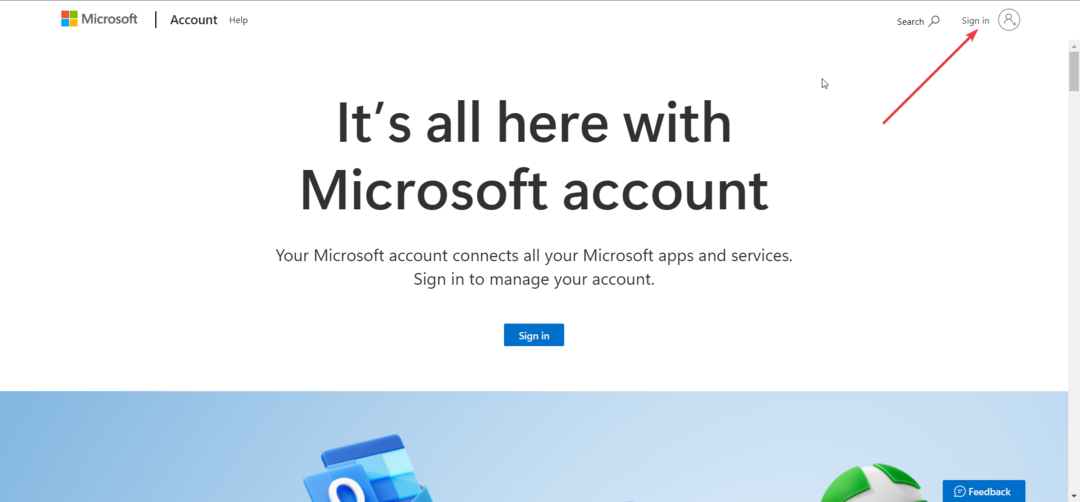
- Escolher Serviços e assinaturas no menu superior.
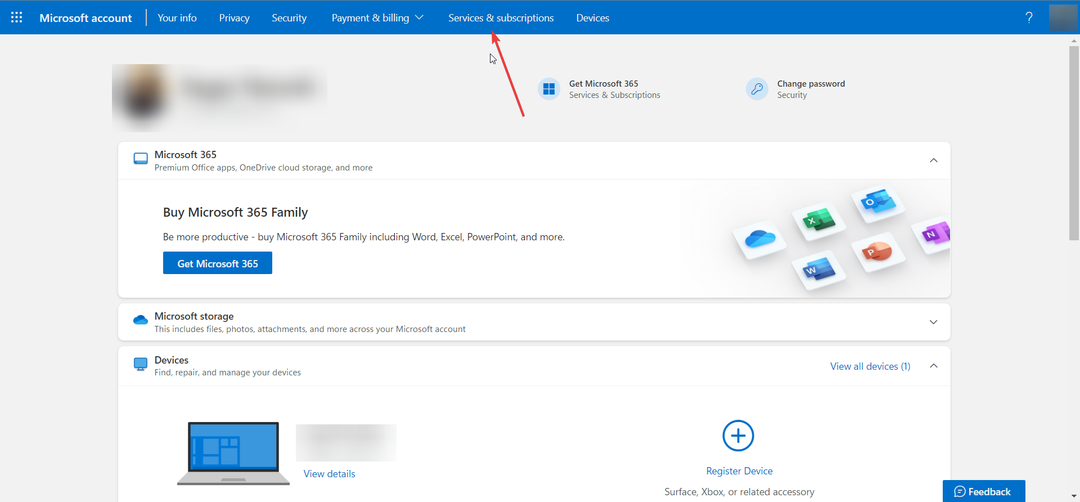
- Role para baixo e localize o Microsoft Office 2019 e clique no botão Instalar botão para iniciar o download do Microsoft Office 2019. Observe que o Microsoft PowerPoint 2019 vem como parte do pacote Office 2019.
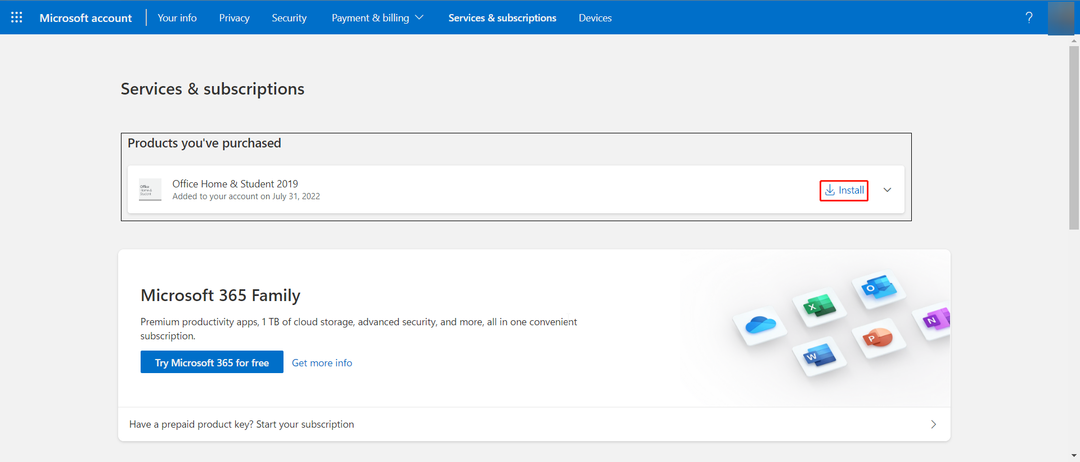
- Após a conclusão da instalação, inicie o programa e crie apresentações.
Dica de especialista:
PATROCINADAS
Alguns problemas do PC são difíceis de resolver, especialmente quando se trata de arquivos de sistema ausentes ou corrompidos e repositórios do Windows.
Certifique-se de usar uma ferramenta dedicada, como proteger, que verificará e substituirá seus arquivos quebrados por suas novas versões de seu repositório.
Se você excluiu acidentalmente uma cópia do Microsoft Office 2019 do seu computador ou deseja obter uma cópia do Office 2019, você pode seguir as etapas acima e baixar o programa se já tiver uma assinatura.
- Como desenhar em um slide do PowerPoint
- OneNote para Windows 10: como baixar e instalar
2. Baixe o PowerPoint do site do Office
- Visite a Site do escritório em qualquer navegador.
- Entre com sua conta da Microsoft.
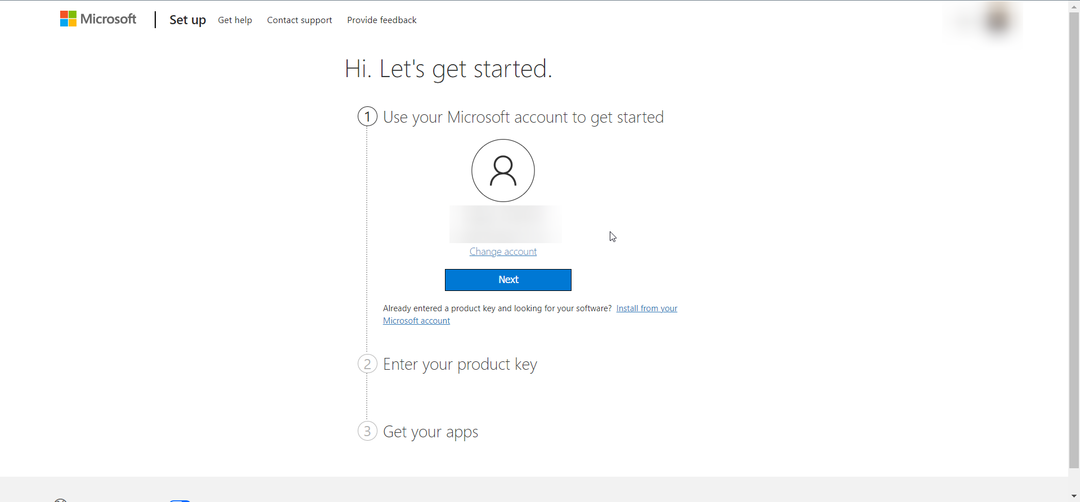
- Você será solicitado a inserir a chave do produto. Se esta for a primeira vez que você usará a chave do produto, insira a chave para vinculá-la à sua conta. Observe que, depois de vincular a chave à sua conta, você não poderá alterar o ID do e-mail.
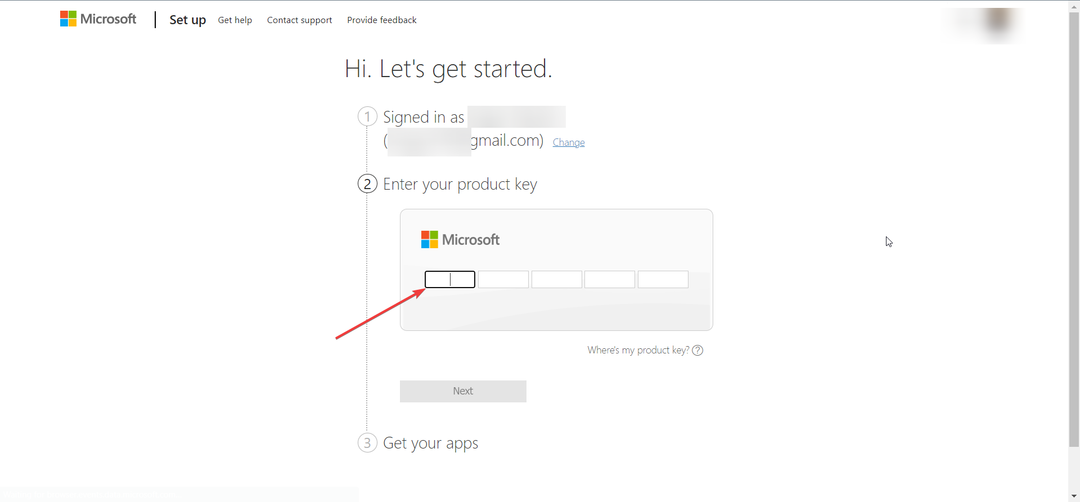
- Selecione a versão do Microsoft Office 2019 e clique no botão Download botão abaixo dele.
- Após a conclusão do download, basta instalar o programa e iniciar o PowerPoint 2019 no seu PC.
Seguindo esse método, você não precisa mais estar vinculado a uma assinatura para usar o Microsoft Office.
Tudo o que você precisa é a chave de licença e usá-la para aproveitar os produtos do Microsoft Office 2019 sem a necessidade de renovar sua assinatura.
3. Use sua assinatura do Microsoft 365
- Visite a site oficial do escritório.
- Entre com sua conta da Microsoft.
- Clique em aplicativos no painel esquerdo.

- Selecione Instalar aplicativos.

- Escolha o Instalar o Office opção, escolha a versão que deseja instalar e toque em Instalar.
- Salve o arquivo EXE no disco rígido do seu PC e baixe o arquivo.
- Inicie o arquivo EXE para instalá-lo em seu computador.
4. Baixar PowerPoint Mobile no PC
- Visite a link direto para baixar o PowerPoint para celular da Microsoft Store.
- Acerte o Entre no aplicativo da loja botão.
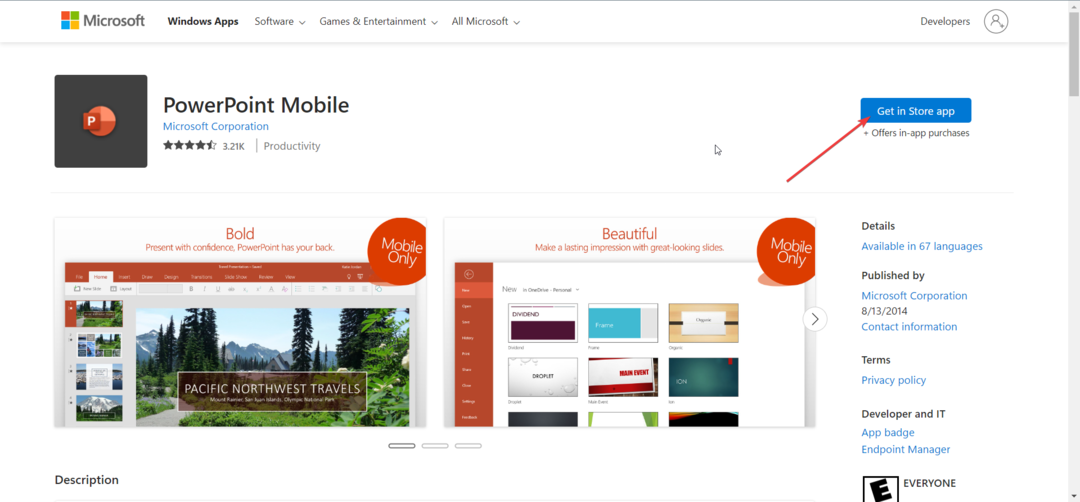
- Clique no Instalar botão na página pop-up da Microsoft Store para baixar o Microsoft PowerPoint em seu PC.
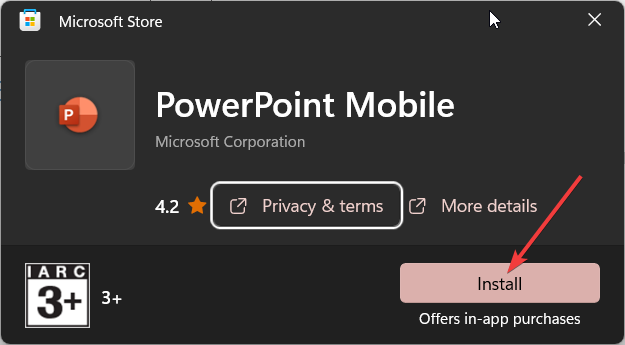
- Após a conclusão da instalação, inicie o programa.
- Entre com sua conta da Microsoft e você pode usar o PowerPoint no seu PC.
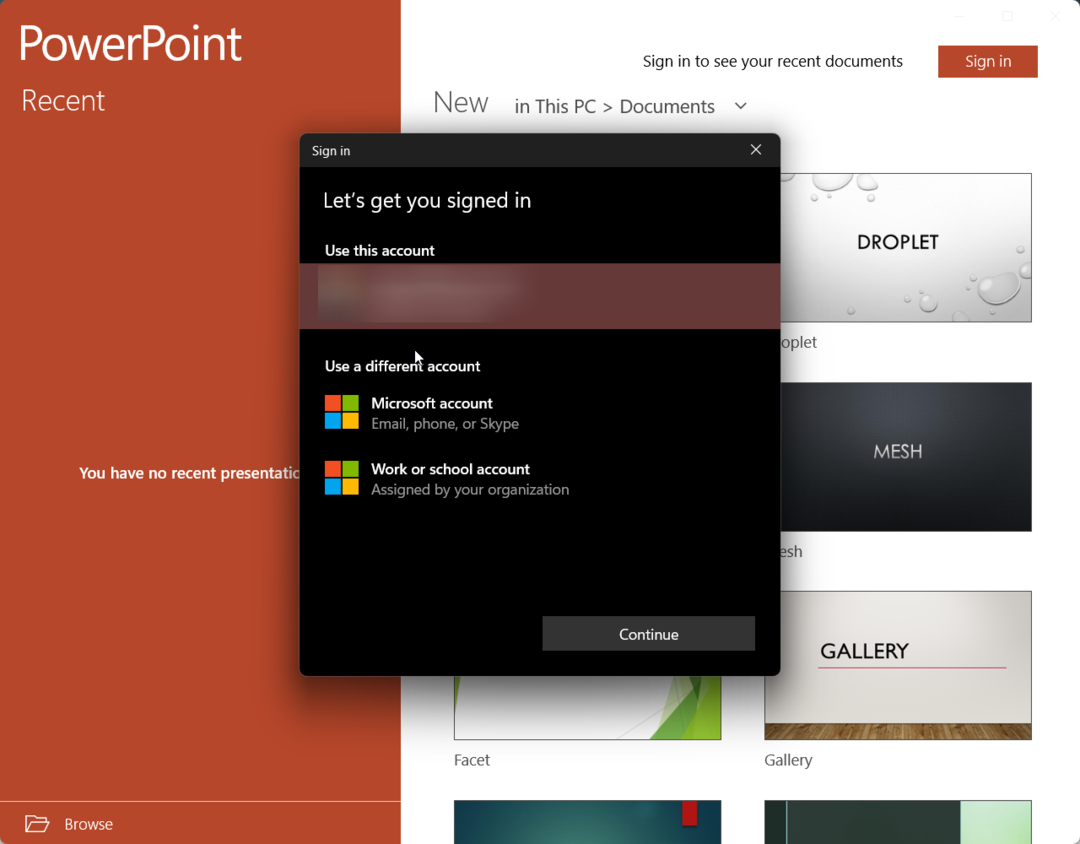
Aqui, uma coisa que você deve lembrar é que esta é a versão móvel do Microsoft PowerPoint. Portanto, alguns recursos podem ou não estar disponíveis para uso.
Além disso, você precisa da assinatura do Microsoft 365 para usar o PowerPoint móvel. No entanto, você pode carregar a apresentação em sua nuvem OneDrive conectada à sua conta da Microsoft e visualizá-la gratuitamente.
Se você encontrar algum problema, siga nosso guia sobre o que fazer se o PowerPoint não abrir no Windows 11.
É isso de nós neste guia. Deixe-nos saber nos comentários abaixo, qual dos métodos acima você optou por baixar o Microsoft PowerPoint 2019 no seu computador.
Ainda está com problemas?
PATROCINADAS
Se as sugestões acima não resolverem seu problema, seu computador pode ter problemas mais graves no Windows. Sugerimos escolher uma solução completa como proteger resolver problemas com eficiência. Após a instalação, basta clicar no botão Ver&Corrigir botão e, em seguida, pressione Iniciar reparo.